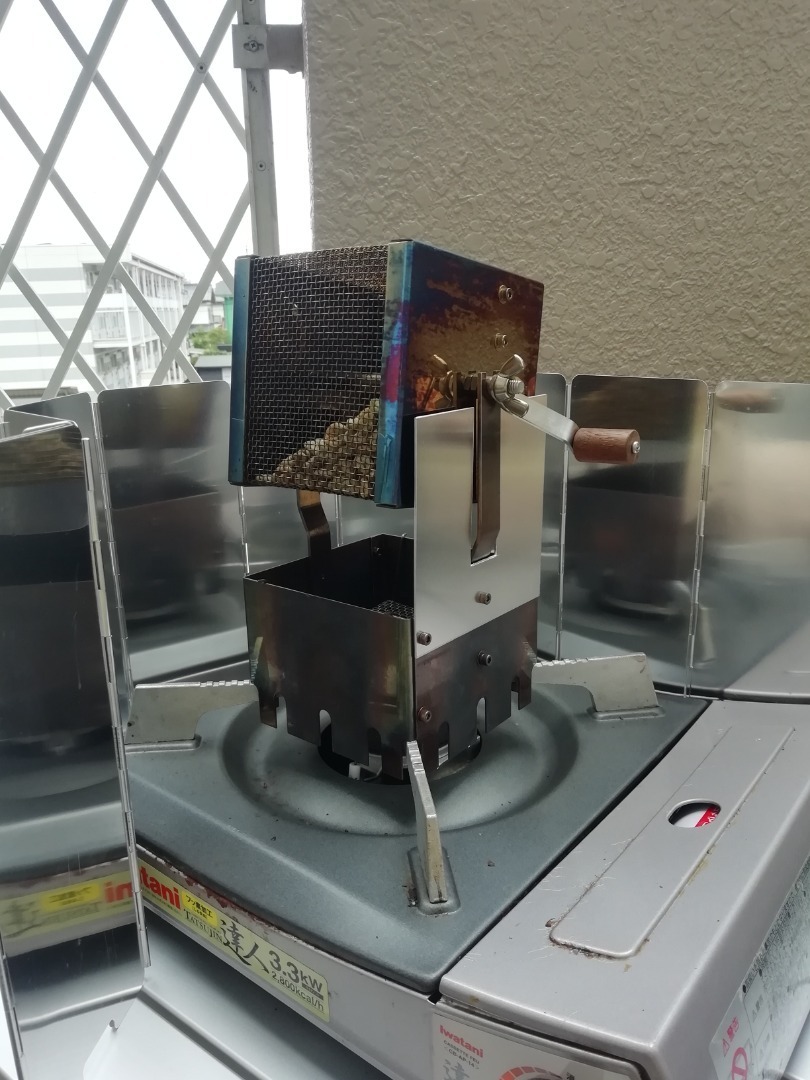2019年02月04日
トラッキモ (Trackimo)細かすぎレビュー 不具合対処法⑴

高性能小型GPSトラッカー「トラッキモ」(Trackimo)に不具合発生!?
不具合の対処法とその手順。
先回の記事では、トラッキモのAndroidアプリのアップデートに伴って、アプリの不具合があることをお伝えした。
不具合点は次の2つ。
①自動更新間隔(位置決め間隔)が設定(選択)できない。
②履歴(歴史)の確認において一部の機能しか利用できない。
根本的な解決は、今後のアプリのアップデートなどで不具合が修正されるのを待つことになるのではないかと思われる。
が、アプリのいろいろな機能を試しているうちに、対処法を見つけることができた。
今回の記事は、不具合の対処法とその手順についてお知らせする。
【 不具合の対処法 】
■アプリの言語設定を「English」に変更することで、「自動更新間隔」「履歴」の機能全てを利用できるようになる。
もちろんすべての表示が英語表記になってしまうが、言語設定の変更だけでOK。
変更したあと、日本語表示に戻せば設定は保たれたまま利用できる。
尚、日本語にもどすとやはり履歴(歴史)で利用できるのは「期間」のボタンのみに戻ってしまう。
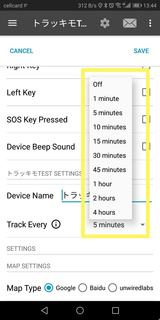
英語で位置決め間隔を選択可
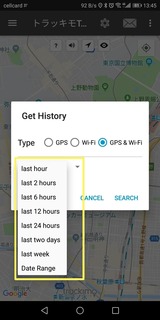
英語で歴史の選択項目を選べる
【 言語の設定変更手順 】
①右上のメニューボタンを押す

②アカウントセッティングボタンを押す
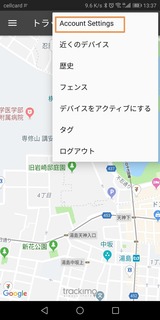
③言語設定ボタンを押す
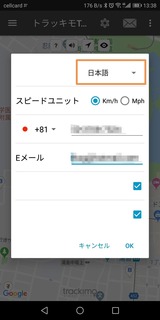
④「English」を選択する
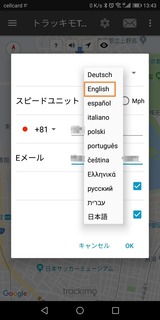
⑤右下の「OK」を押す
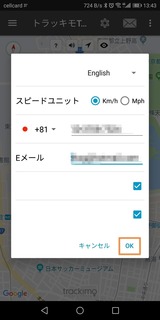
以上の手順で、言語設定を英語に変更完了。
英語で「自動更新間隔」(位置決め間隔)と「履歴」(歴史)の機能全てを利用できるようになる。
この記事へのコメント
コメントを書く
この記事へのトラックバックURL
https://fanblogs.jp/tb/8530044
※ブログオーナーが承認したトラックバックのみ表示されます。
この記事へのトラックバック